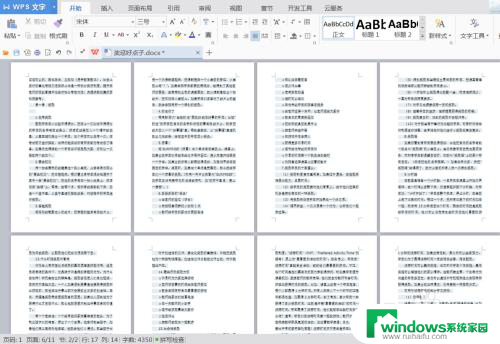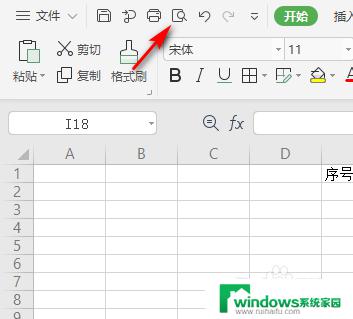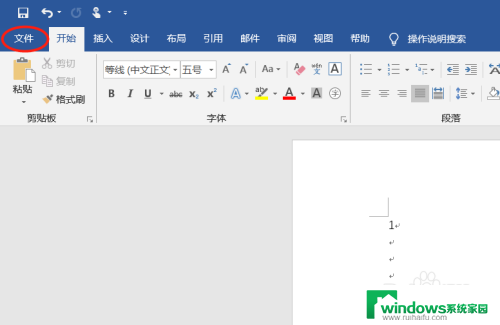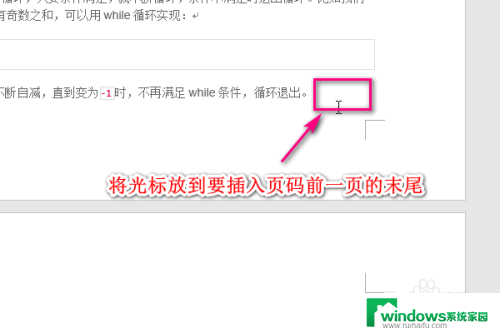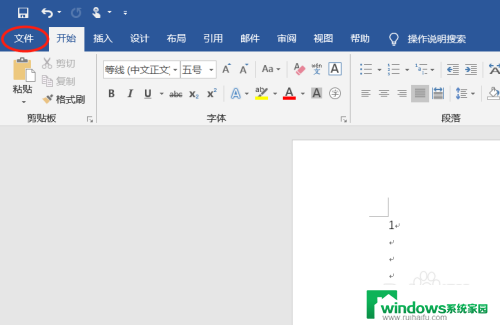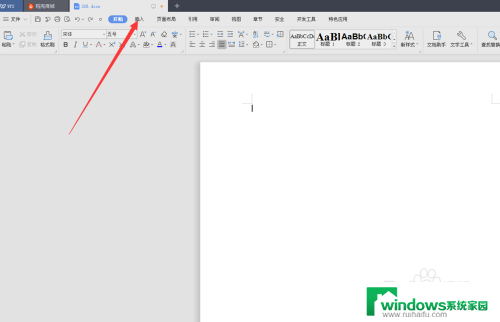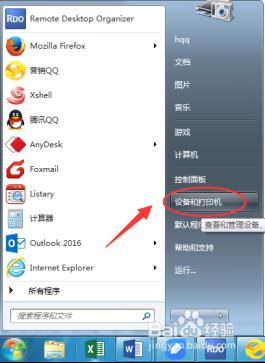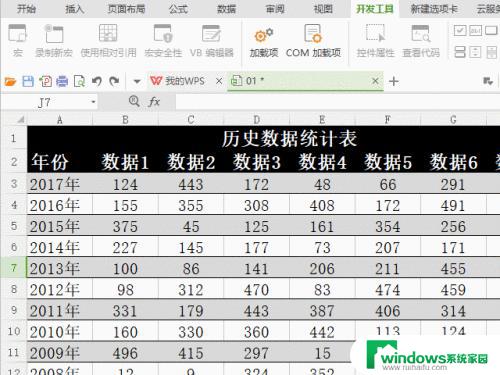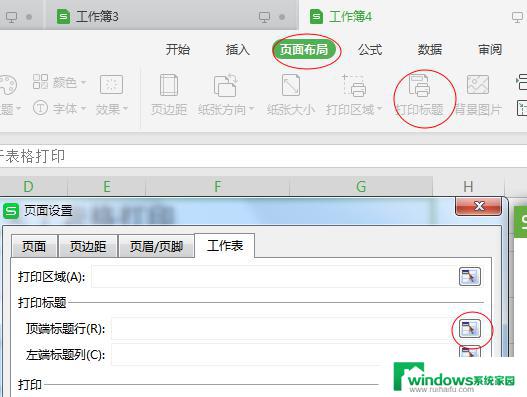电脑打印怎么调打印当前页 电脑如何设置打印当前网页
更新时间:2023-07-20 16:50:54作者:xiaoliu
电脑打印怎么调打印当前页,在现代社会中电脑打印已经成为我们日常工作和学习中不可或缺的一部分,有时我们只需要打印当前页而不是整个文档或网页,这时候我们就需要对电脑进行一些调整。电脑如何设置打印当前网页呢?在本文中我们将介绍一些简单的方法来实现这个目标。无论你是在办公室工作还是在家中学习,这些技巧都将帮助你更加高效地利用电脑打印功能。让我们一起来探索吧!
方法如下:
1.打开电脑,点击需要打印的文档。如下图,我们以打印当前第一页为例
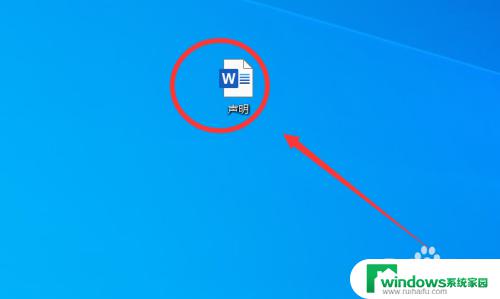
2.打开文档后,点击文档右上角菜单栏的“文件”
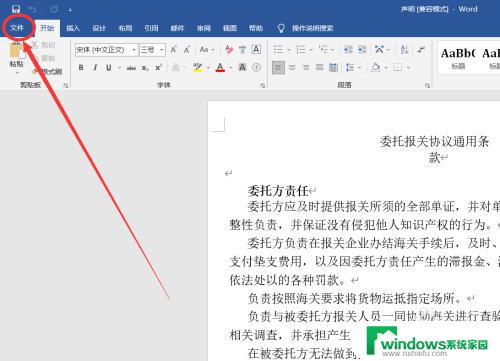
3.然后点击右侧工具栏中的“打印”
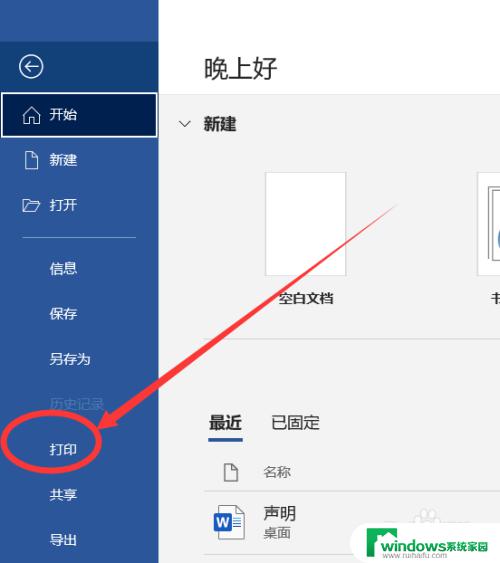
4.我们可以看到在打印设置选项中有“打印所有页”,点击此选项。可以看到有“打印当前页面”这个选项,直接点击
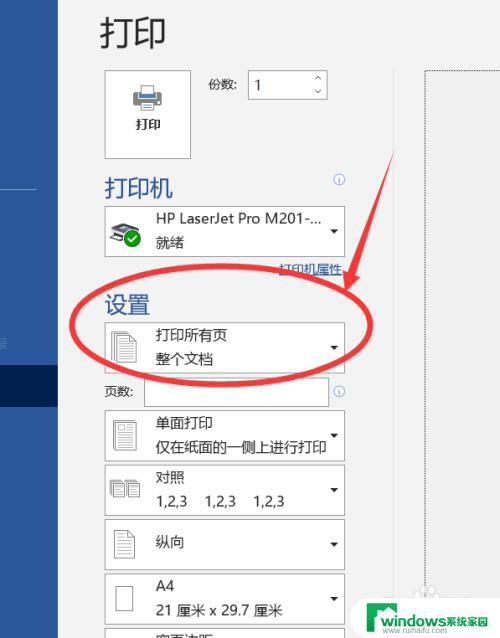
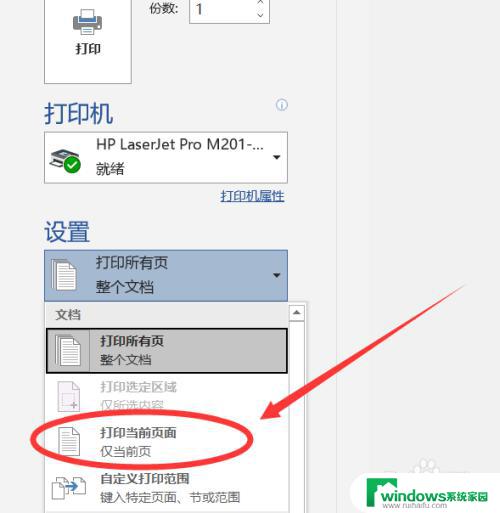
5.如下图,下方有可以设置当前需要打印的页面。如我们要打印第1页,设置为“1”,然后点击左上角的“打印”即可打印当前页面
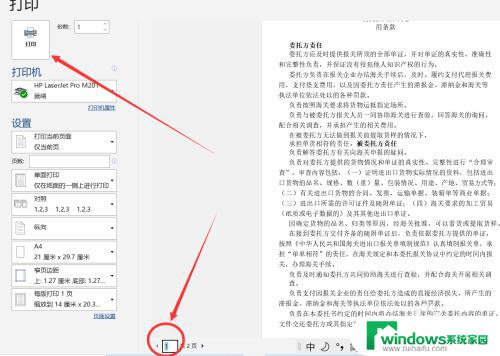
以上是电脑打印时如何调整打印当前页的全部内容的解决方法,希望这些方法可以帮到您。